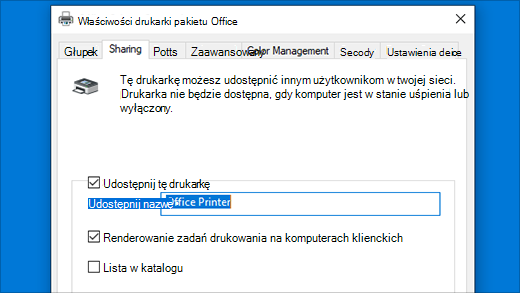Udostępnianie drukarki jako drukarki sieciowej
Dotyczy
Drukarki z systemem Windows zainstalowane na urządzeniu z systemem Windows można udostępniać innym urządzeniom z systemem Windows w sieci. Aby udostępnić drukarkę między urządzeniami z systemem Windows, należy wykonać następujące czynności:
-
Podłącz drukarkę do podstawowego urządzenia z systemem Windows bezprzewodowo lub za pomocą USB.
-
Upewnij się, że podstawowe urządzenie z systemem Windows jest włączone i połączone z siecią.
-
Włącz drukarkę.
-
Skonfiguruj ustawienia udostępniania drukarki.
-
Podłącz drukarkę udostępnioną do innych pomocniczych urządzeń z systemem Windows.
Ważne: Przed podjęciem próby udostępnienia drukarki w sieci upewnij się, że drukarka jest zainstalowana i działa na podstawowym urządzeniu z systemem Windows.
Aby prawidłowo udostępnić drukarkę w zaufanej sieci, należy ustawić sieć jako prywatną. Aby sprawdzić, czy bieżąca zaufana sieć jest ustawiona na Prywatna lub ustawić ją jako Prywatna, wykonaj następujące czynności:
Ostrzeżenie: Upewnij się, że sieć ustawiona jako Prywatna w poniższych krokach jest zaufaną siecią.
-
Wybierz pozycję Start , a następnie pozycję Ustawienia > Sieć & Internet .Lub Wybierz następujący skrót internetowy & sieci :Otwórz sieć & Internet
-
W oknie Sieć & Internet wybierz opcję Wi-Fi lub Ethernet .
-
W obszarze Typ profilu sieci wybierz pozycję Sieć prywatna.
Ustawienia udostępniania urządzeń, w tym drukarek, są domyślnie włączone dla sieci prywatnych . Aby sprawdzić, czy ustawienia udostępniania są włączone, lub aby je włączyć, jeśli są wyłączone, wykonaj następujące czynności:
-
Wybierz pozycję Start , a następnie pozycję Ustawienia > Sieć & Internet .Lub Wybierz następujący skrót internetowy & sieci :Otwórz sieć & Internet
-
W oknie Sieć & Internet wybierz pozycję Zaawansowane ustawienia sieci.
-
W oknie Sieć i internet > Zaawansowane ustawienia sieci wybierz pozycję Zaawansowane ustawienia udostępniania.
-
W oknie Sieć i Internet > Zaawansowane ustawienia sieciowe > Okno Zaawansowane ustawienia udostępniania rozwiń sekcję Sieci prywatne, a następnie upewnij się, że opcje Odnajdowanie siecii Udostępnianie plików i drukareksą włączone.
Uwaga: Jeśli zostanie wyświetlone okno Kontrola konta użytkownika , wprowadź nazwę użytkownika i hasło konta z uprawnieniami administratora na urządzeniu z systemem Windows, a następnie wybierz przycisk Tak .
Aby można było zainstalować drukarkę udostępnioną na innych urządzeniach z systemem Windows, należy określić nazwę lub adres IP podstawowego urządzenia z systemem Windows.
Określ nazwę podstawowego urządzenia z systemem Windows:
-
Na urządzeniu z systemem Windows, na którym drukarka jest podłączona bezpośrednio, wybierz pozycję Start , a następnie pozycję Ustawienia > System > Informacje . Lub Wybierz następujące opcje System > Informacje skrót klawiszowy:Otwórz pozycję System > Informacje
-
W oknie System > Informacje nazwę podstawowego urządzenia z systemem Windows można znaleźć w obszarze Specyfikacje urządzenia i obok pozycji Nazwa urządzenia. Zanotuj tę nazwę do użycia podczas konfigurowania drukarki udostępnionej na innych urządzeniach z systemem Windows.
Określ adres IP podstawowego urządzenia z systemem Windows:
-
Na urządzeniu z systemem Windows, na którym drukarka jest podłączona bezpośrednio, wybierz przycisk Start , a następnie pozycję Ustawienia > Sieć & Internet .Lub Wybierz następujący skrót internetowy & sieci :Otwórz sieć & Internet
-
W oknie Sieć & Internet wybierz opcję Wi-Fi lub Ethernet .
-
Adres IP podstawowego urządzenia z systemem Windows można znaleźć obok adresu IPv4:. Zanotuj ten adres IP do użycia podczas konfigurowania drukarki udostępnionej na innych urządzeniach z systemem Windows.
Pomoc techniczna dla systemu Windows 10 kończy się w październiku 2025 r.
Po 14 października 2025 r. firma Microsoft nie będzie już zapewniać bezpłatnych aktualizacji oprogramowania witryny Windows Update, pomocy technicznej ani poprawek zabezpieczeń dla systemu Windows 10. Twój komputer będzie nadal działał, ale zalecamy przejście do systemu Windows 11.
Ważne: Przed podjęciem próby udostępnienia drukarki w sieci upewnij się, że drukarka jest zainstalowana i działa na podstawowym urządzeniu z systemem Windows.
Aby prawidłowo udostępnić drukarkę w zaufanej sieci, należy ustawić sieć jako prywatną. Aby sprawdzić, czy bieżąca zaufana sieć jest ustawiona na Prywatna lub ustawić ją jako Prywatna, wykonaj następujące czynności:
Ostrzeżenie: Upewnij się, że sieć ustawiona jako Prywatna w poniższych krokach jest zaufaną siecią.
-
Wybierz pozycję Start , a następnie pozycję Ustawienia > Sieć & Internet .Lub Wybierz następujący skrót sieci & Internet :Otwórz sieć & Internet
-
W oknie Stan w obszarze Wi-Fi lub Ethernet wybierz przycisk Właściwości .
-
W obszarze Profil sieci, wybierz Prywatny.
Ustawienia udostępniania urządzeń, w tym drukarek, są domyślnie włączone dla sieci prywatnych . Aby sprawdzić, czy ustawienia udostępniania są włączone, lub aby je włączyć, jeśli są wyłączone, wykonaj następujące czynności:
-
Wybierz pozycję Start , a następnie pozycję Ustawienia > Sieć & Internet .Lub Wybierz następujący skrót sieci & Internet :Otwórz sieć & Internet
-
W oknie Stan w obszarze Zaawansowane ustawienia sieci wybierz pozycję Centrum sieci i udostępniania.
-
W otwartym oknie Centrum sieci i udostępniania po lewej stronie wybierz pozycję Zmień zaawansowane ustawienia udostępniania.
-
W oknie Zaawansowane ustawienia udostępniania , które zostanie otwarte:
-
Rozwiń sekcję Prywatne .
-
W obszarze Odnajdowanie sieci wybierz pozycję Włącz odnajdowanie sieci.
-
W obszarze Udostępnianie plików i drukarek wybierz pozycję Włącz udostępnianie plików i drukarek.
-
Wybierz przycisk Zapisz zmiany .
Uwaga: Jeśli zostanie wyświetlone okno Kontrola konta użytkownika , wprowadź nazwę użytkownika i hasło konta z uprawnieniami administratora na urządzeniu z systemem Windows, a następnie wybierz przycisk Tak .
-
Aby można było zainstalować drukarkę udostępnioną na innych urządzeniach z systemem Windows, należy określić nazwę lub adres IP podstawowego urządzenia z systemem Windows.
Określ nazwę podstawowego urządzenia z systemem Windows:
-
Na urządzeniu z systemem Windows, na którym drukarka jest podłączona bezpośrednio, wybierz pozycję Start , a następnie pozycję Ustawienia > System > Informacje .Lub Wybierz następujący skrót Informacje :Otwórz informacje
-
W oknie Informacje nazwę podstawowego urządzenia z systemem Windows można znaleźć w obszarze Specyfikacje urządzenia i obok pozycji Nazwa urządzenia. Zanotuj tę nazwę do użycia podczas konfigurowania drukarki udostępnionej na innych urządzeniach z systemem Windows.
Określ adres IP podstawowego urządzenia z systemem Windows:
-
Na urządzeniu z systemem Windows, na którym drukarka jest podłączona bezpośrednio, wybierz pozycję Start , a następnie pozycję Ustawienia > Sieć & Internet .Lub Wybierz następujący skrót sieci & Internet :Otwórz sieć & Internet
-
W oknie Stan w obszarze Wi-Fi lub Ethernet wybierz przycisk Właściwości .
-
Adres IP podstawowego urządzenia z systemem Windows można znaleźć w obszarze Właściwości i obok pozycji Adres IPv4:. Zanotuj ten adres IP do użycia podczas konfigurowania drukarki udostępnionej na innych urządzeniach z systemem Windows.